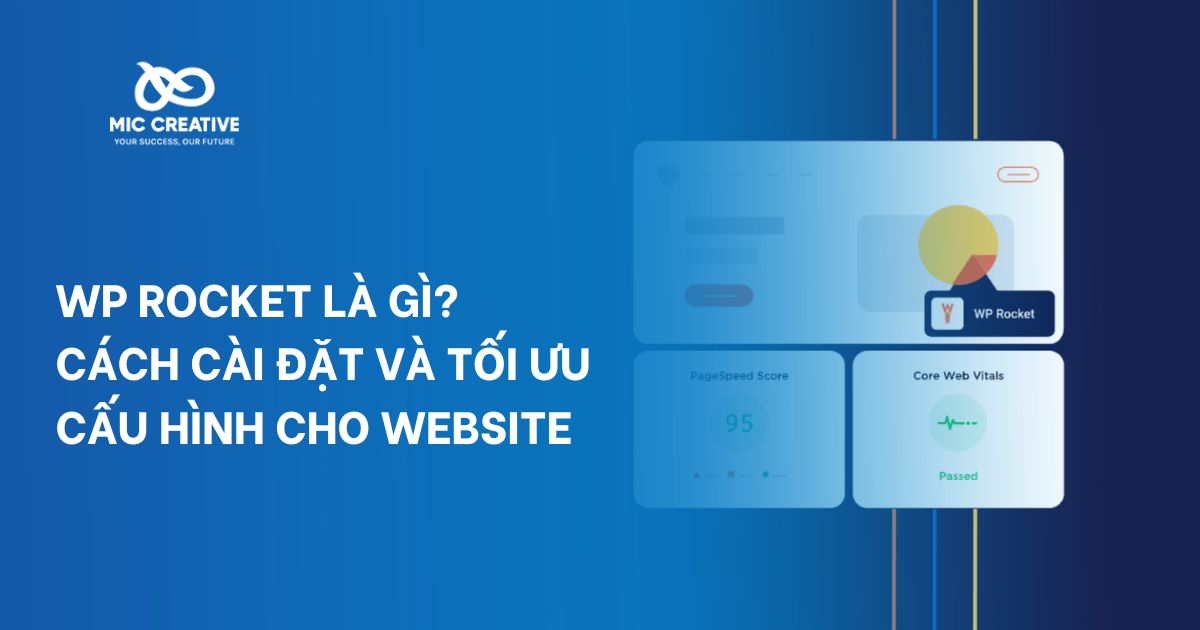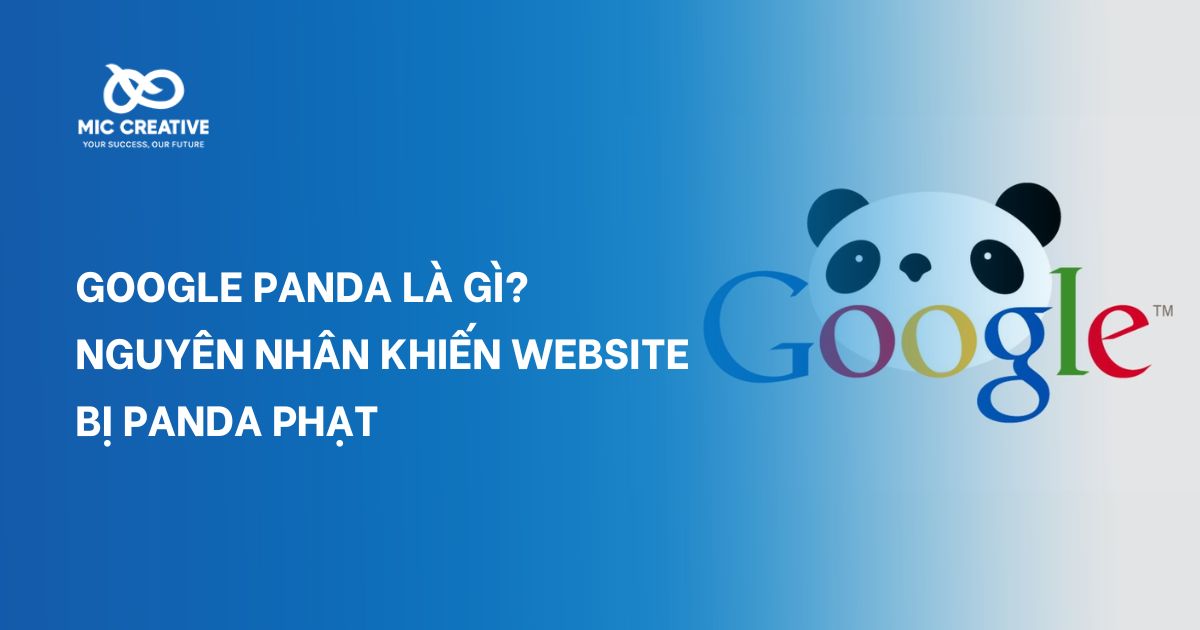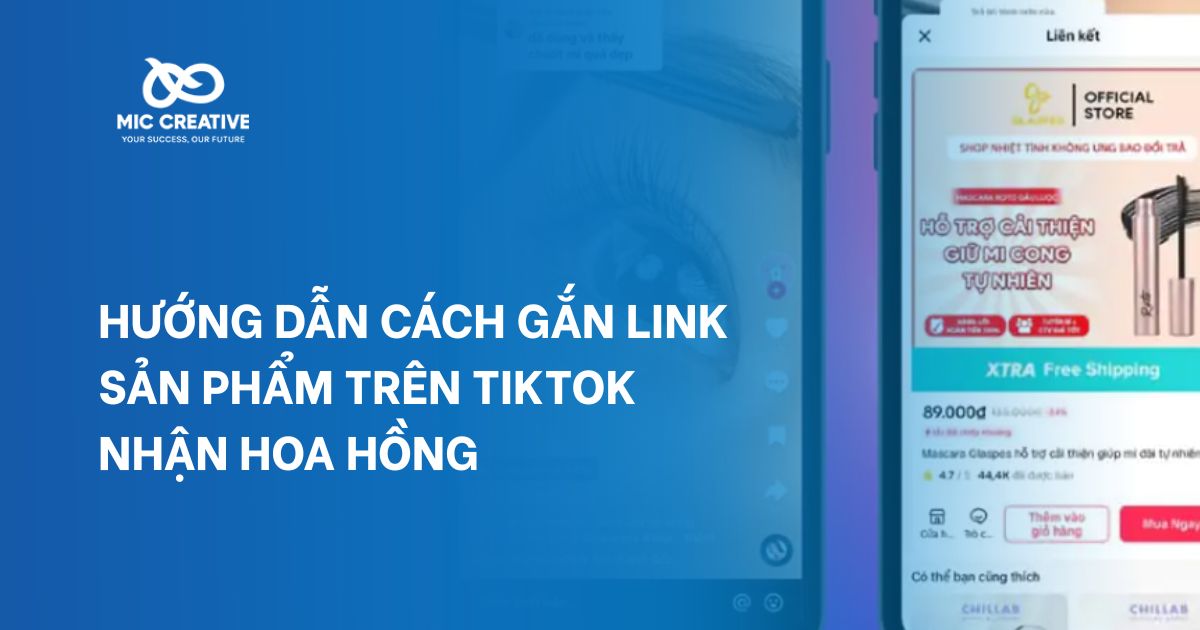1. Cách lấy nhạc TikTok làm nhạc chuông bằng ứng dụng chuyển đổi nhạc
Cách lấy nhạc TikTok làm nhạc chuông báo thức hay nhạc chờ điện thoại đơn giản nhất là thông qua các nền tảng và ứng dụng chuyển đổi nhạc. Về cơ bản, đây là các ứng dụng cho phép bạn chuyển đổi từ tệp Video sang thành tệp âm thanh, giúp bạn nhanh chóng có bản nhạc trong video TikTok bạn thích.
Cách thức thực hiện rất đơn giản:
Bước 1: Bạn sao chép URL video chứa nhạc nền bạn muốn tải về máy. URL có thể được tìm thấy trong nút Chia sẻ > sao chép URL / liên kết.
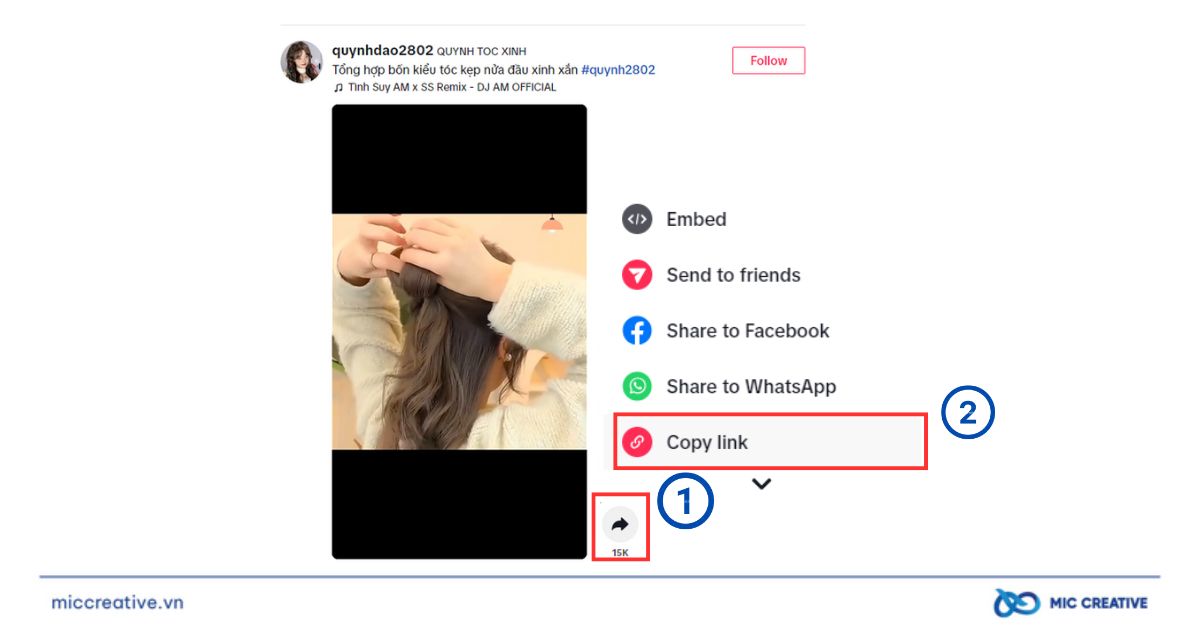
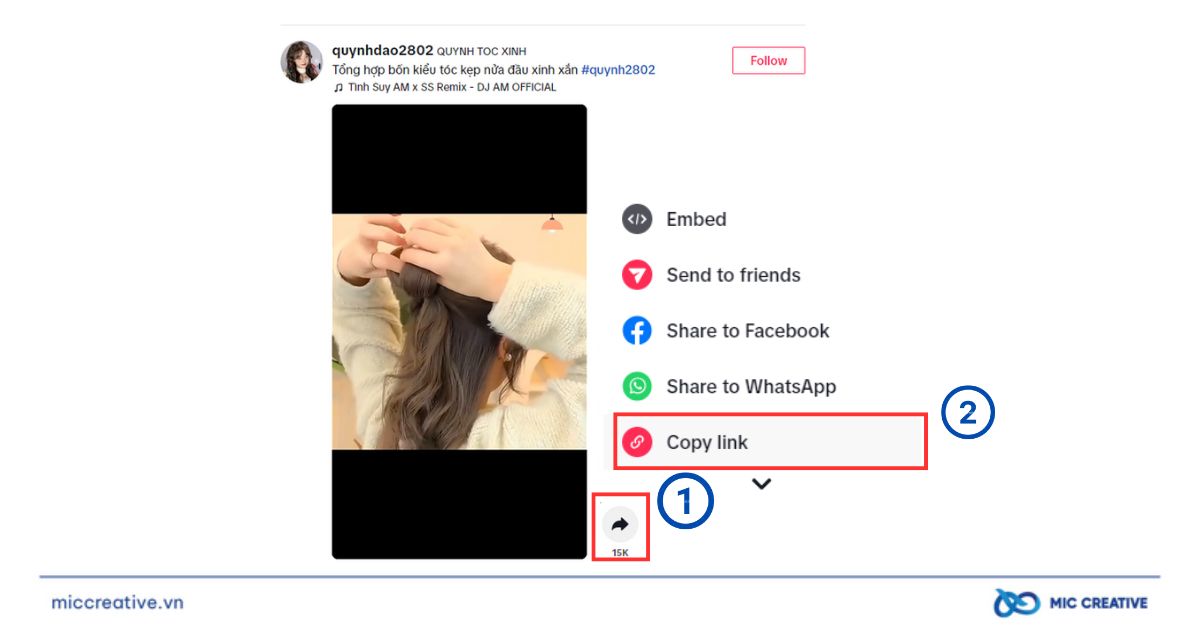
Bước 2: Bạn truy cập vào trang Web hỗ trợ chuyển đổi Video sang âm thanh. Các Website đó gồm:
- SSSTik: https://ssstik.io/vi/download-tiktok-mp3
- SaveFrom: https://vi.savefrom.net/27-tiktok-mp3.html
- Musically Down: https://musicaldown.com/vi/tiktok-mp3
- SaveTik: https://savetik.co/vi/tiktok-mp3-downloader
Tất cả các trang Web trên đều có thao tác thực hiện giống nhau. Trong hướng dẫn này MIC Creative sẽ hướng dẫn bạn tải xuống nhạc nền TikTok từ Website SaveFrom.
Bước 3: Bạn gắn URL video TikTok vừa sao chép vào thanh địa chỉ trong Website và nhấn Tải về.
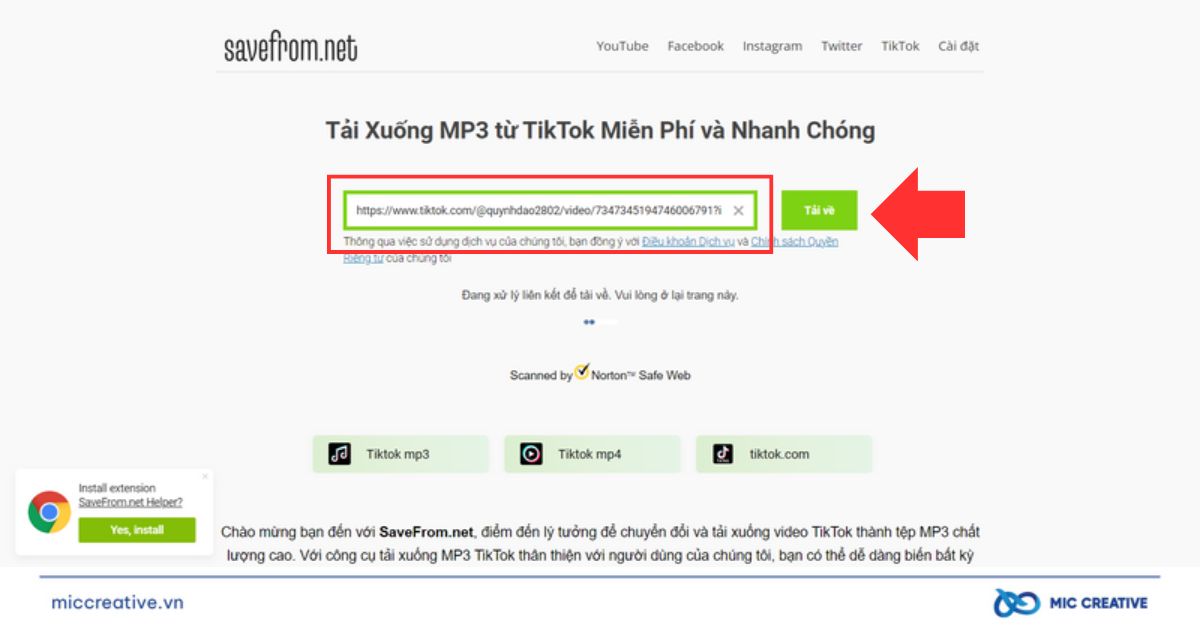
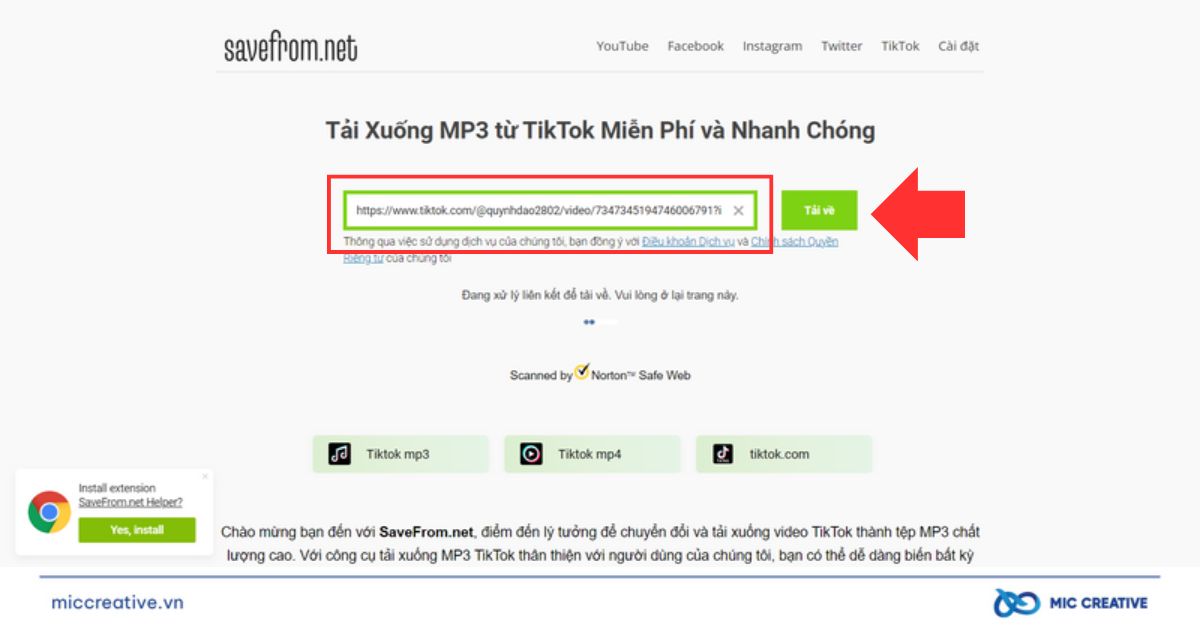
Bước 4: Bạn lựa chọn định dạng MP3 (chỉ âm thanh) và chọn Tải về.
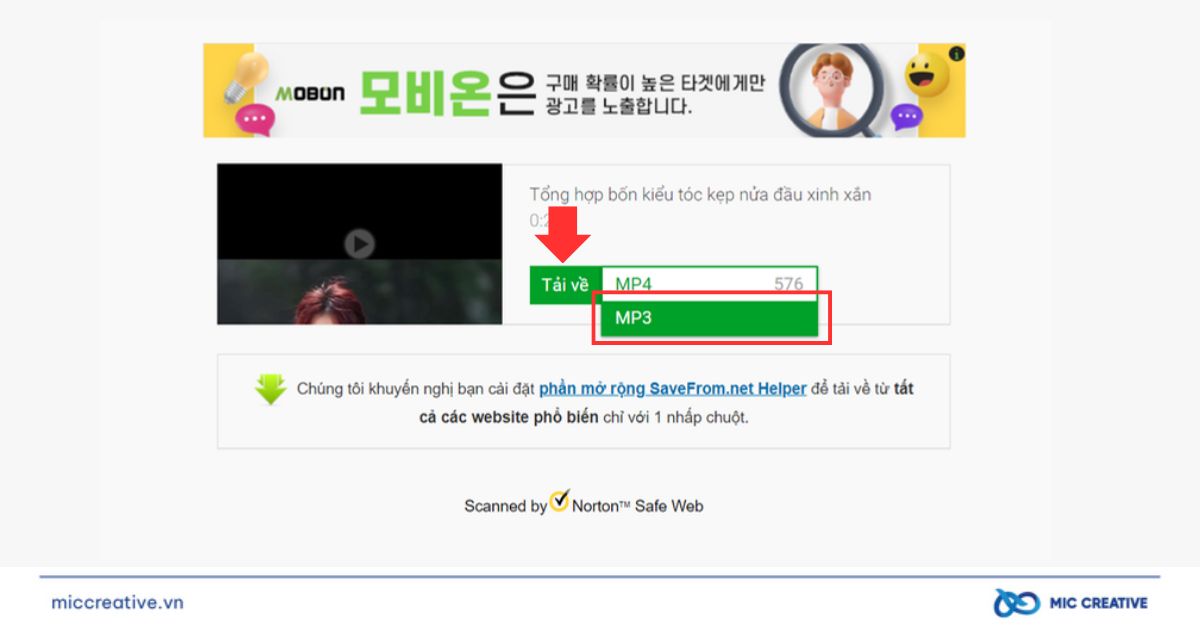
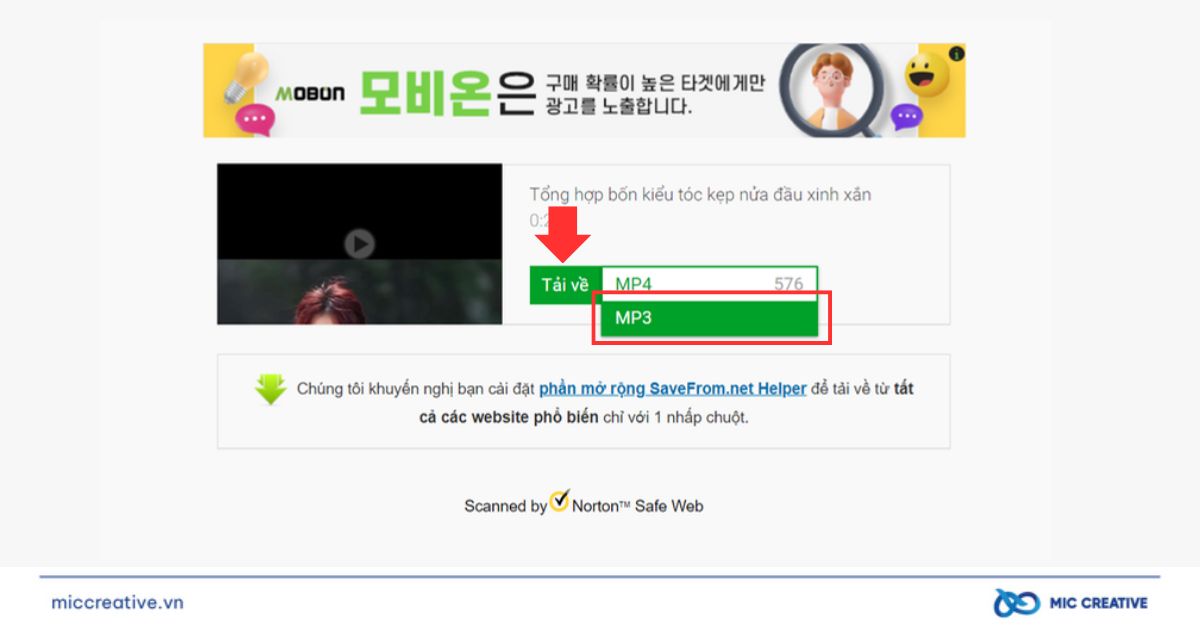
Vậy là bạn đã hoàn tất tải về nhạc nền trong video TikTok bằng cách sử dụng trình chuyển đổi tệp tin rồi. Với cách trên, bạn hoàn toàn có thể lấy nhạc tik tok làm nhạc chuông một cách dễ dàng mà không cần phải tải về Video TikTok đó.
2. Cách lấy nhạc TikTok làm nhạc chuông từ các Video tải xuống
Nếu bạn đã tải xuống Video TikTok chứa bản nhạc ưa thích của bạn, bạn vẫn hoàn toàn có thể chuyển đổi Video đó thành tệp âm thanh để cài làm nhạc chuông nhờ vào Website chuyển đổi định dạng File một cách dễ dàng.
Sau đây là cách lấy nhạc TikTok làm nhạc chuông thông qua việc chuyển đổi Video được tải xuống.
Bước 1: Bạn tải xuống Video trên TikTok bằng cách chọn biểu tượng Chia sẻ > Lưu Video.
Bước 2: Bạn truy cập vào một trong hai Website chuyển đổi sau:
- Cloud Convert: https://cloudconvert.com/
- Convertio: https://convertio.co/
Cả hai Website đều có chức năng và các bước thực hiện tương tự nhau nên bạn dùng Website nào cũng đều được cả. Trong hướng dẫn này MIC Creative sẽ sử dụng Website Cloud Convert.
Bước 3: Bạn nhấp vào Choose File hoặc Select File (Chọn tệp) và chọn Video bạn muốn chuyển đổi.
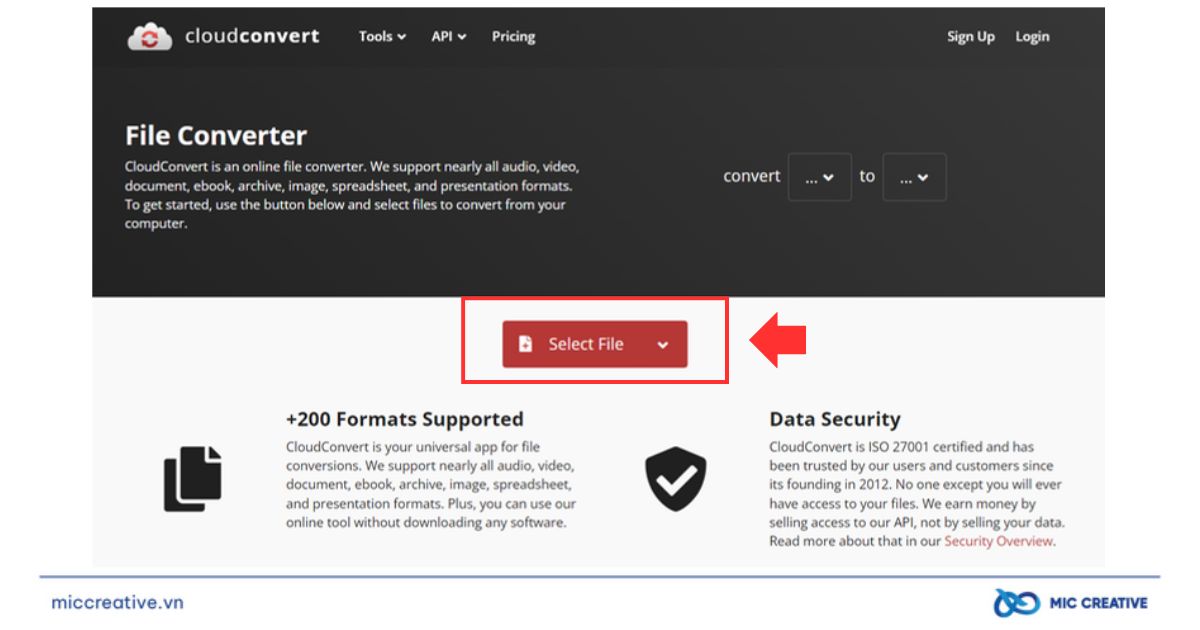
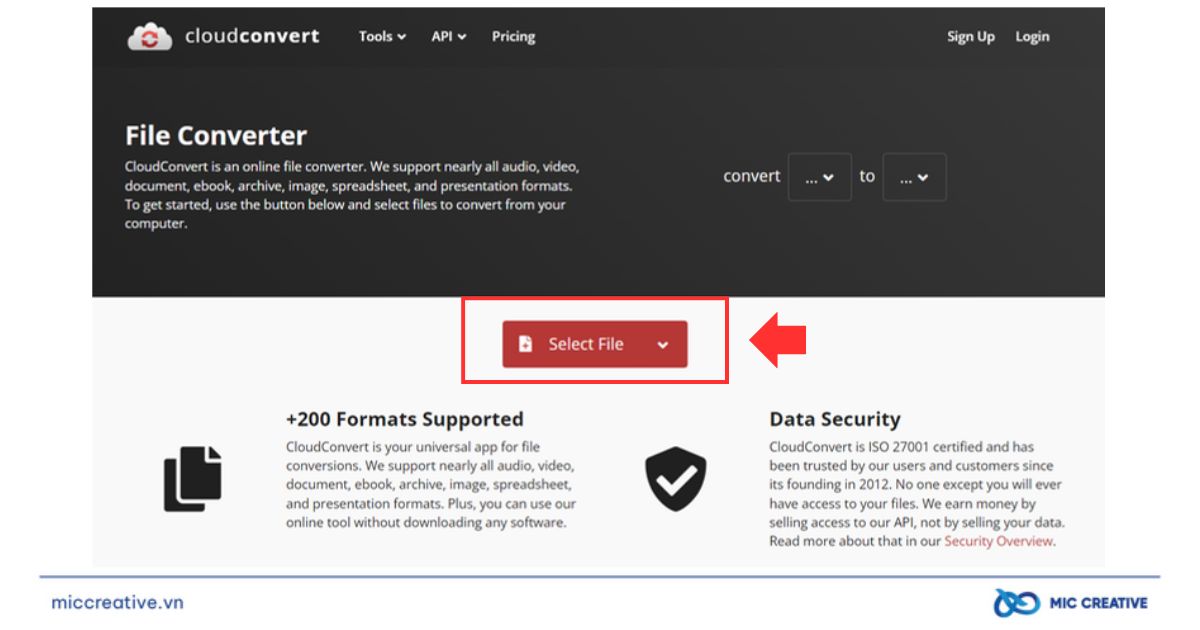
Bước 4: Tại ô [To…] bạn chọn định dạng File MP3. Sau đó bấm vào nút Convert.
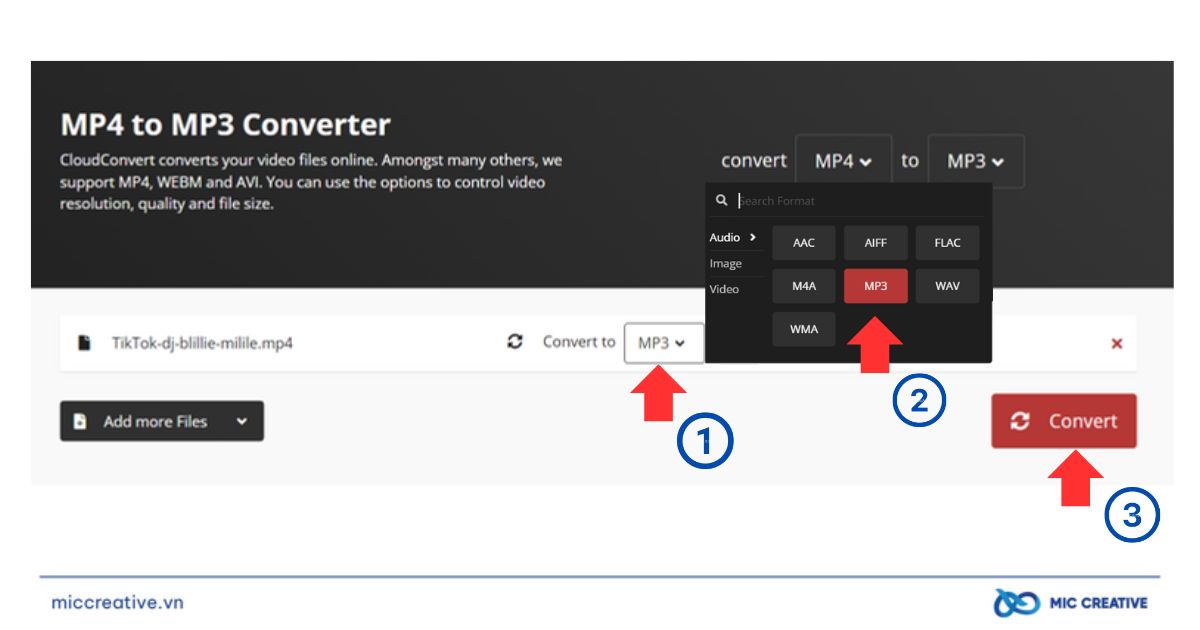
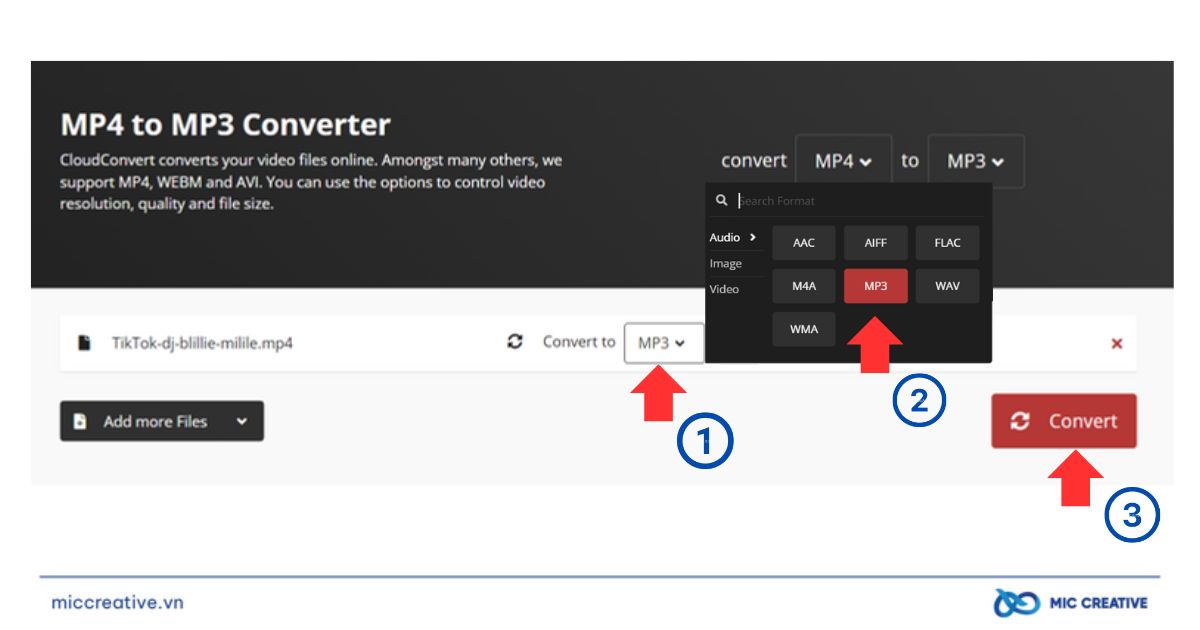
Bước 5: Sau khi quá trình chuyển đổi thành công, bạn nhấn vào Download để tải File âm thanh về máy.
Vậy là bạn đã hoàn tất các bước trong cách lấy nhạc TikTok làm nhạc chuông thông qua việc chuyển đổi định dạng File. Với cách này bạn hoàn toàn có thể chuyển đổi bất kỳ file Video nào thành tệp tin âm thanh dễ dàng.
3. Cách lấy nhạc TikTok làm nhạc chuông thông qua việc tìm kiếm bài hát
Bạn có thể dễ dàng để ý được ở mục mô tả Video sẽ có tên của bài hát được sử dụng làm nhạc nền cho Video đó. Nhờ cách này bạn sẽ dễ dàng tìm kiếm bài hát đó trên Youtube, Spotify hay các nền tảng âm nhạc và tải xuống hay sử dụng chúng làm nhạc chuông của mình.
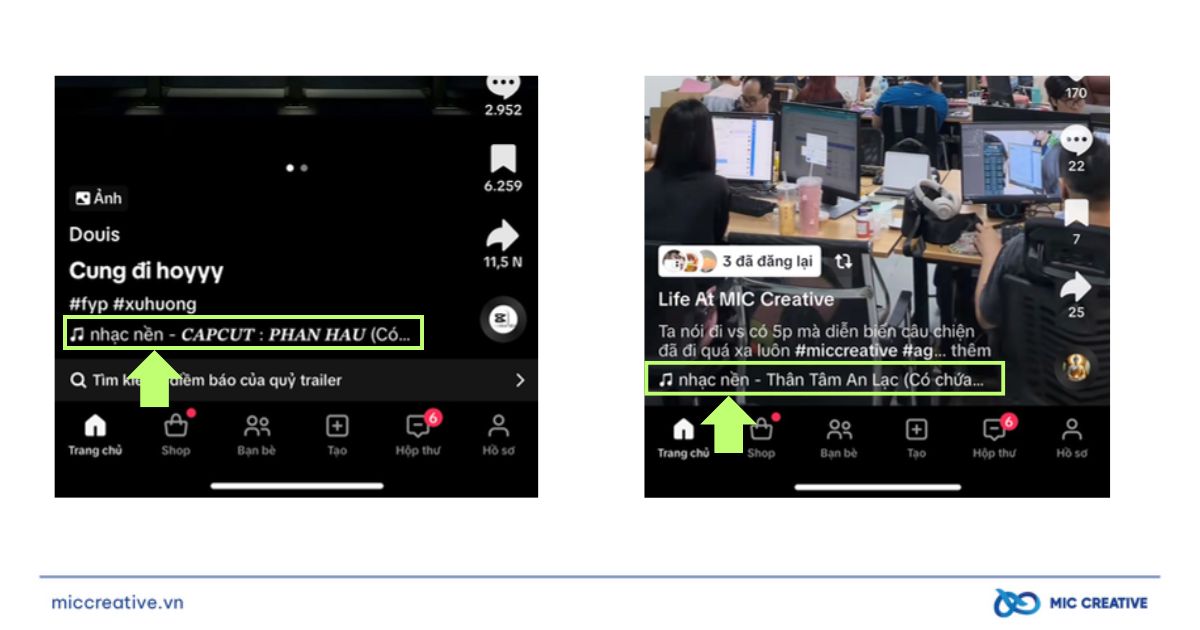
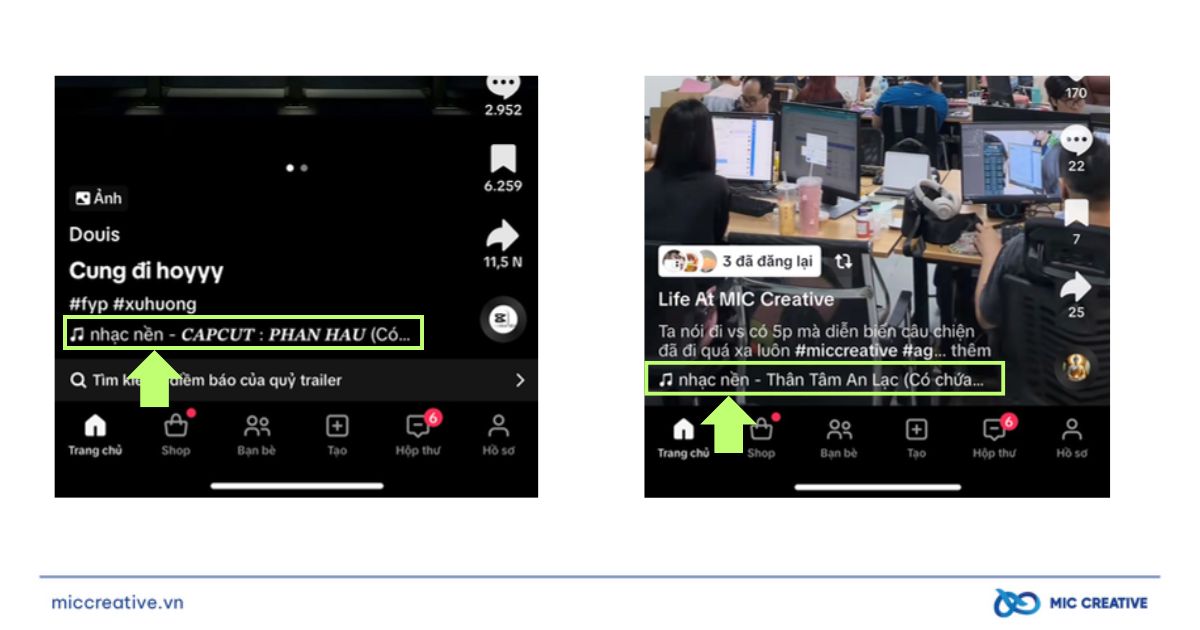
Nếu các bài hát được sử dụng trong Video đó vô danh, bạn hoàn toàn có thể sử dụng Trợ lý Google hoặc Siri để tìm kiếm bài hát đó. Cách thức thực hiện như sau:
Bước 1: Bạn kích hoạt Siri trên iPhone hoặc Trợ lý Google trên điện thoại Android. Cách kích hoạt như sau:
- Siri: Bạn nhấn giữ nút nguồn hoặc nhấn giữ nút Home để mở Siri.
- Trợ lý Google: Bạn nhấn giữ nút Home hoặc mở ứng dụng Trợ lý Google trên điện thoại của bạn.
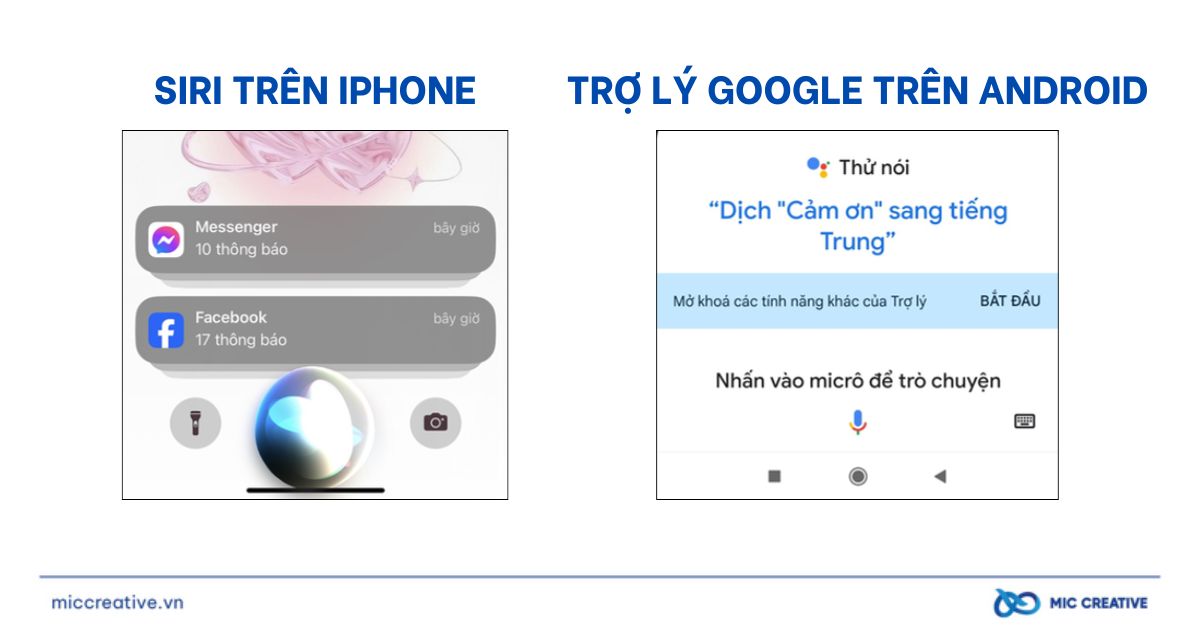
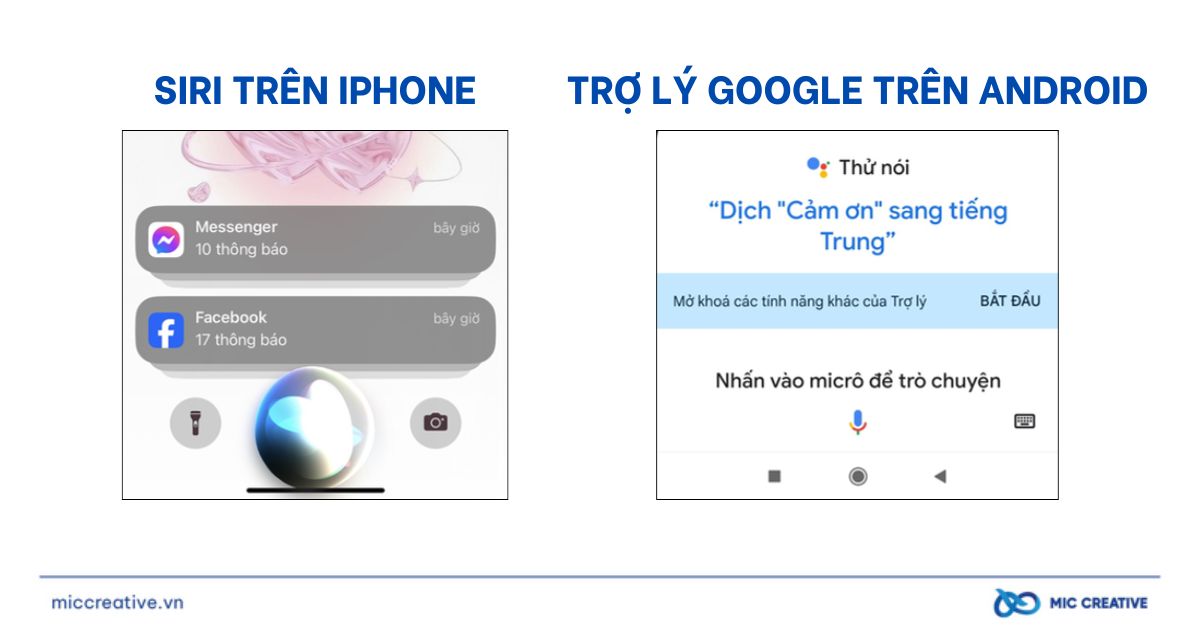
Bước 2: Bạn yêu cầu Siri / Trợ lý Google tìm bài hát bằng câu lệnh “Bài hát này tên là gì?”, sau đó cho trợ lý ảo lắng nghe đoạn nhạc TikTok bạn muốn tải xuống.
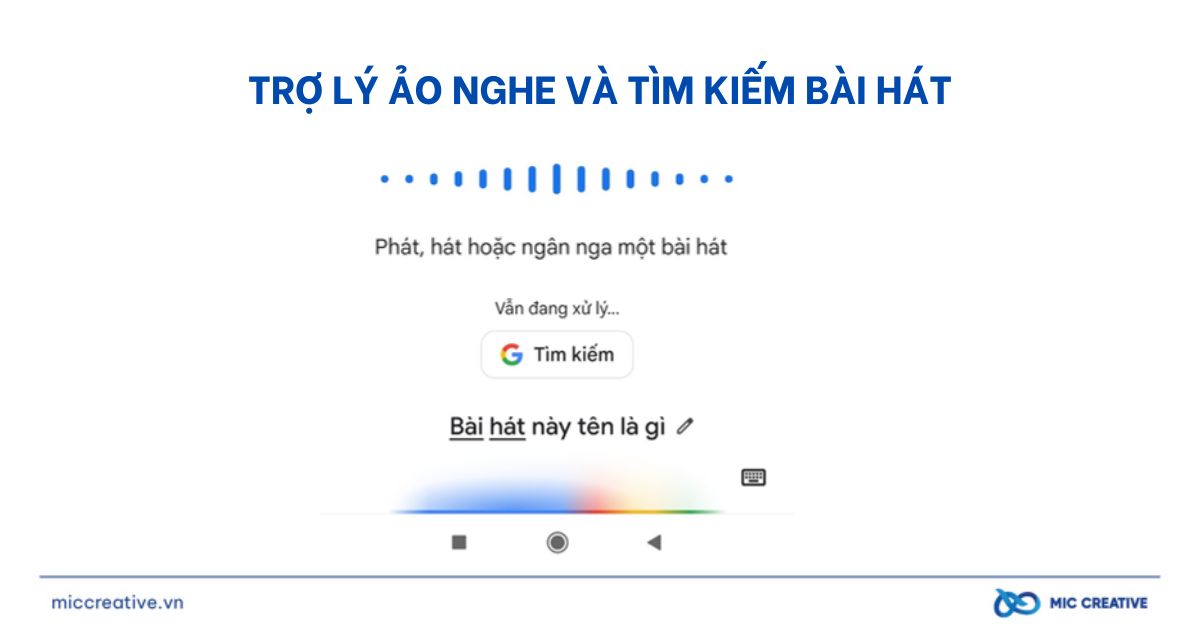
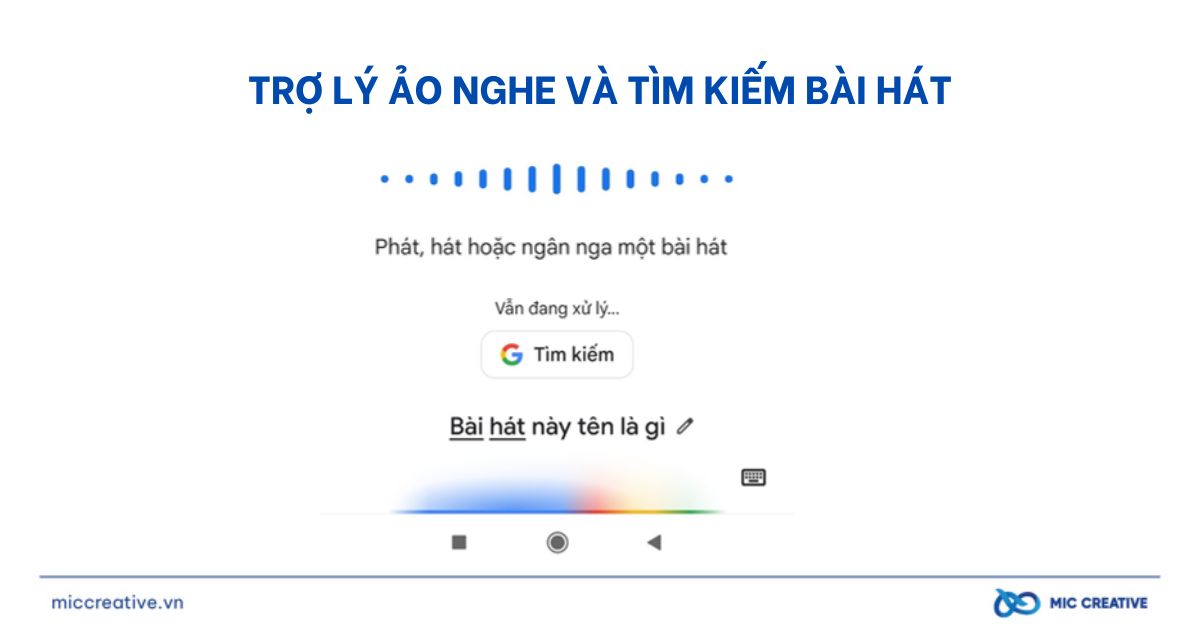
Bước 3: Nếu Trợ lý ảo tìm ra, bạn sẽ được tự động chuyển đến trang kết quả tìm kiếm. Sau đó bạn có thể tiến hành tải bản nhạc đó từ các trang, ứng dụng âm nhạc.
Ngoài cách lấy nhạc TikTok làm nhạc chuông trên, bạn cũng có thể sử dụng các ứng dụng tìm kiếm âm nhạc khác như Shazam để tìm kiếm bản nhạc và cài đặt chúng làm nhạc chuông của mình.
4. Cách lấy nhạc TikTok làm nhạc chuông điện thoại
Sau khi bạn đã sở hữu những bản nhạc TikTok đầy sôi động mà bạn thích, bạn có thể đặt chúng làm nhạc chuông điện thoại dễ dàng theo hướng dẫn sau:
4.1. Cách lấy nhạc TikTok làm nhạc chuông cho Android
Bước 1: Vào truy cập vào Cài đặt > Âm thanh và rung.
Bước 2: Bạn chọn tiếp mục Nhạc chuông > Chọn nhạc chuông trên máy
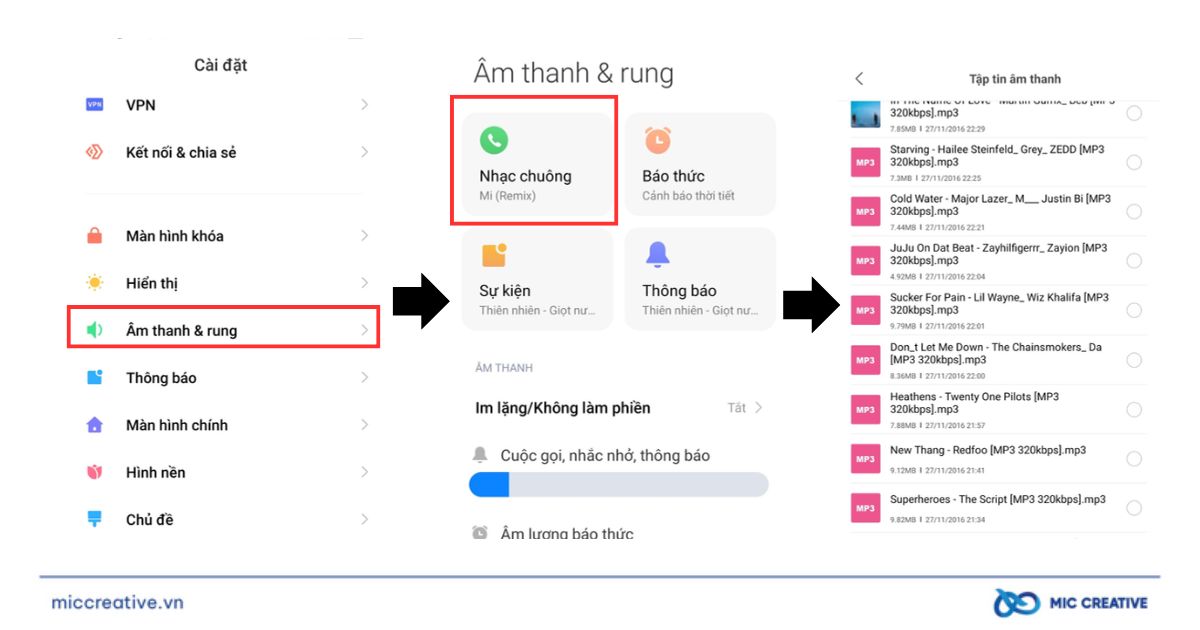
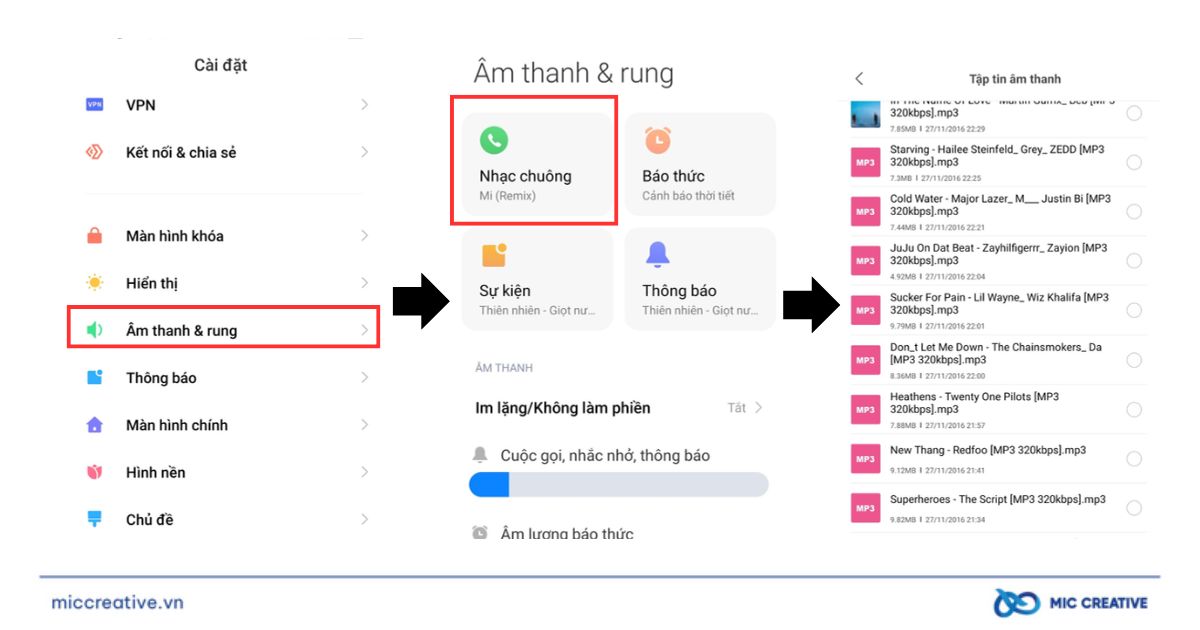
Bước 3: Bạn lựa chọn File MP3 của bản nhạc TikTok bạn tải về.
Bước 4: Xác nhận đặt bài hát đó làm nhạc chuông và hoàn tất thiết lập.
4.2. Cách lấy nhạc TikTok làm nhạc chuông cho iPhone
Việc cài đặt nhạc chuông trên điện thoại iPhone sẽ phức tạp hơn một chút và yêu cầu bạn sử dụng ứng dụng ngoài hỗ trợ. Các bước thực hiện như sau:
Bước 1: Bạn cài đặt ứng dụng Documents quản lý tập tin của Readdle tại liên kết sau: https://apps.apple.com/vn/app/documents-file-manager-docs/id364901807
Sau đó, bạn tiếp tục cài đặt GarageBand:
https://apps.apple.com/us/app/garageband/id408709785
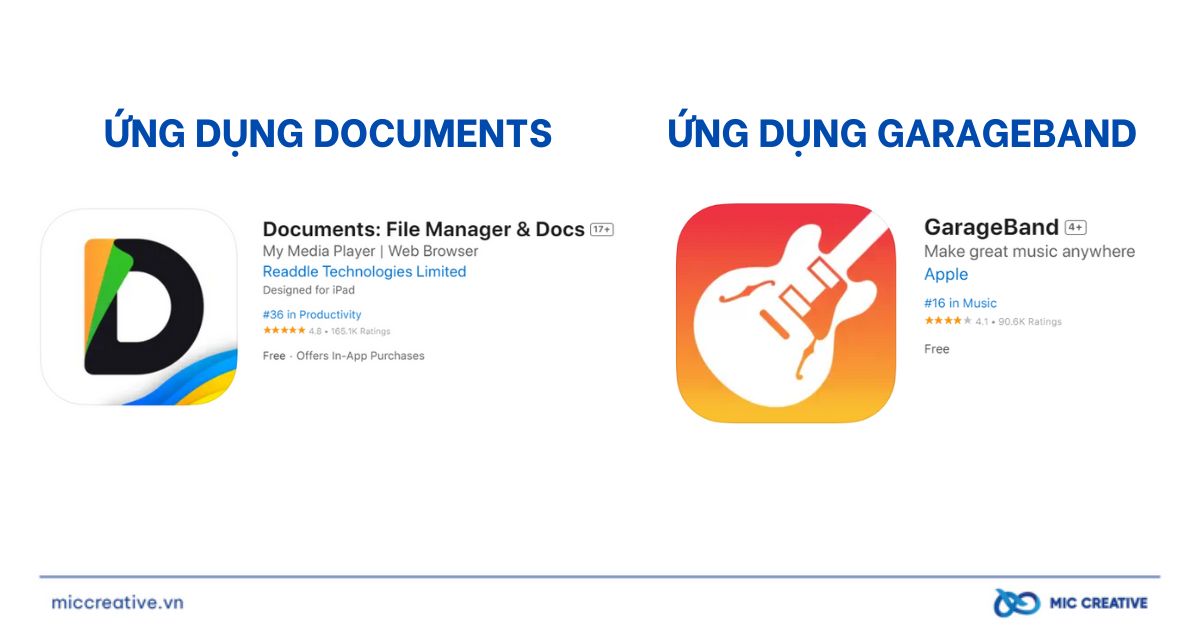
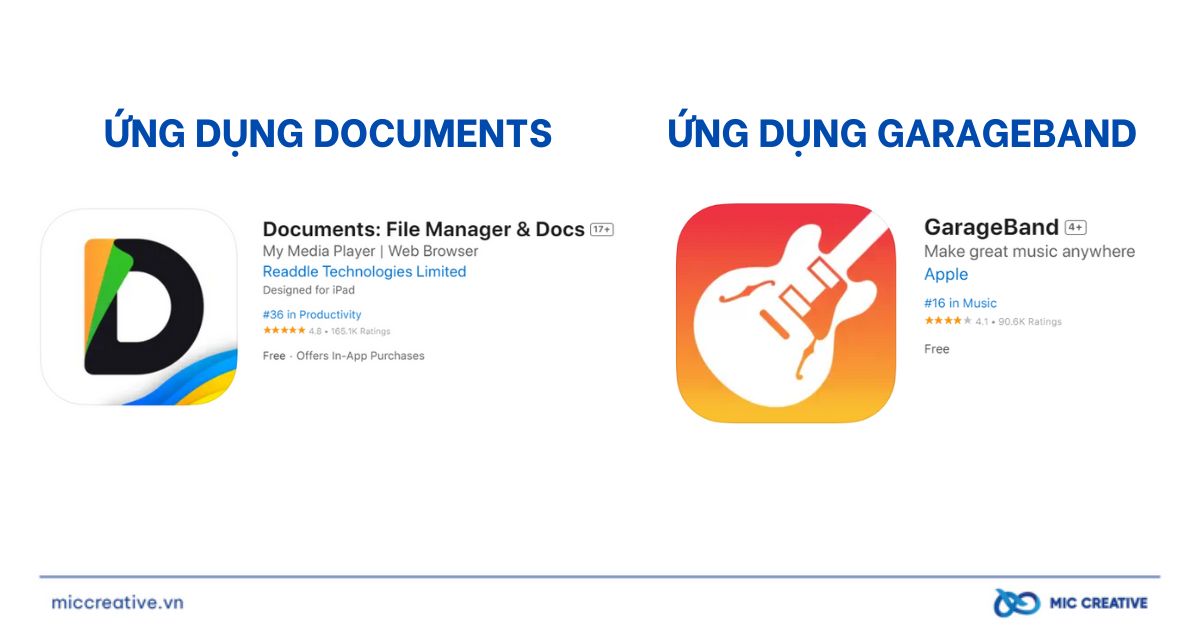
Sau khi cài đặt, bạn mở từng ứng dụng và hoàn tất các bước khởi đầu.
Bước 2: Bạn mở mục Tệp và tìm đến file nhạc bạn đã tải xuống. Tiếp theo bạn chạm giữ file nhạc đó cho tới khi danh mục hiện ra > Di chuyển > Chọn di chuyển đến Documents.
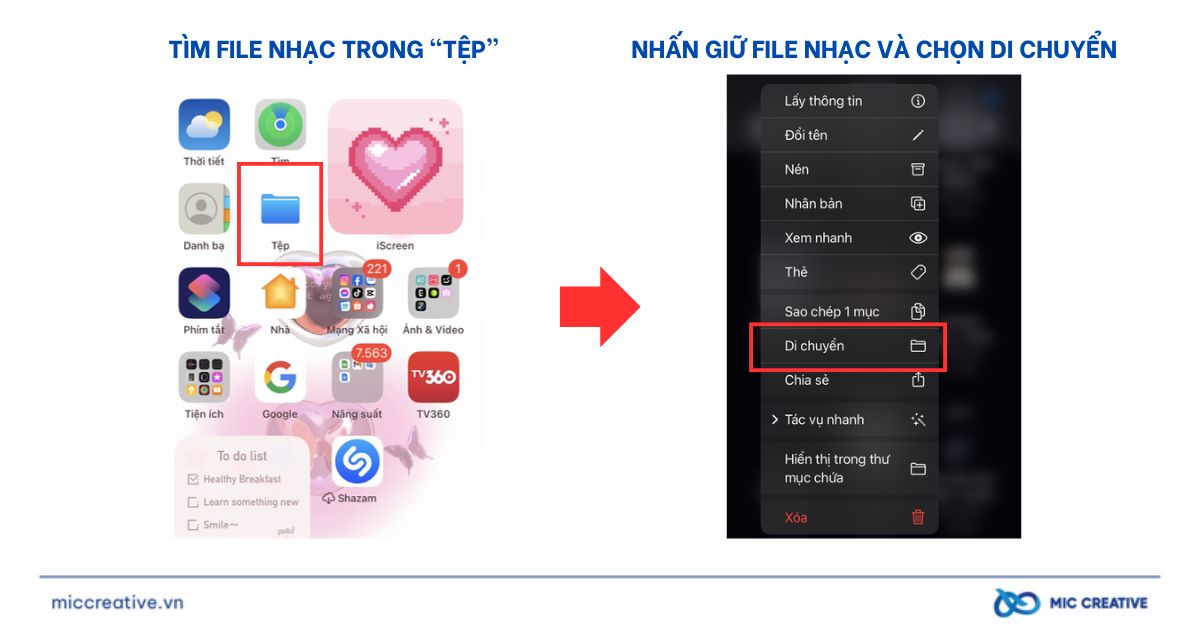
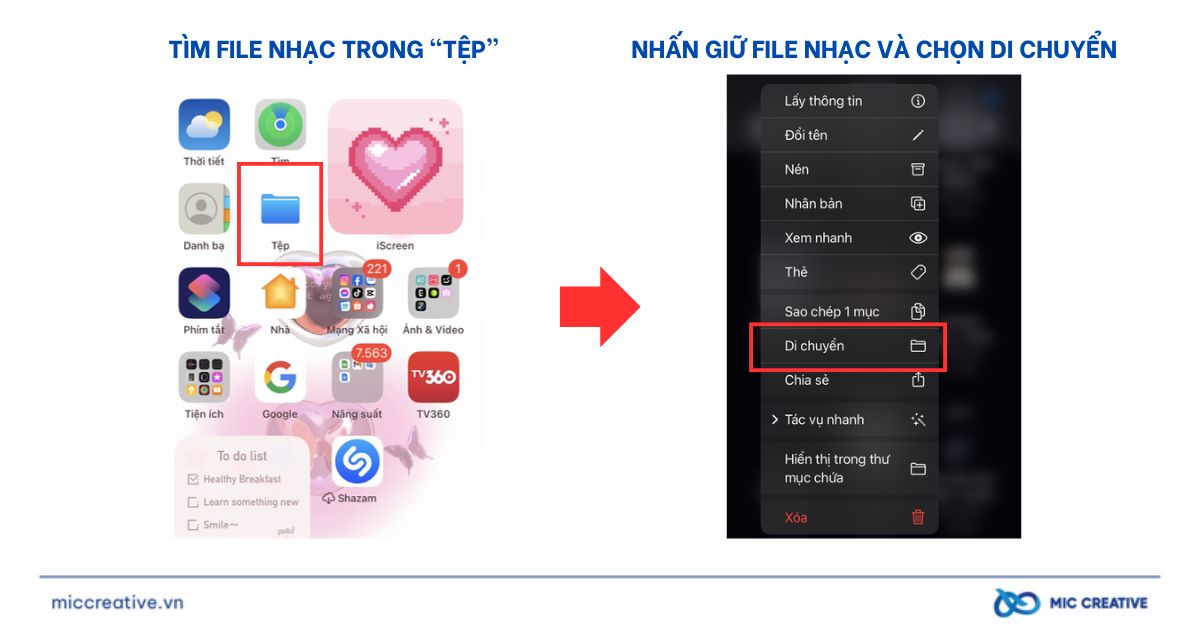
Bước 3: Bạn mở ứng dụng GarageBand > chọn thẻ Rãnh > chọn mục Bộ phát âm thanh.
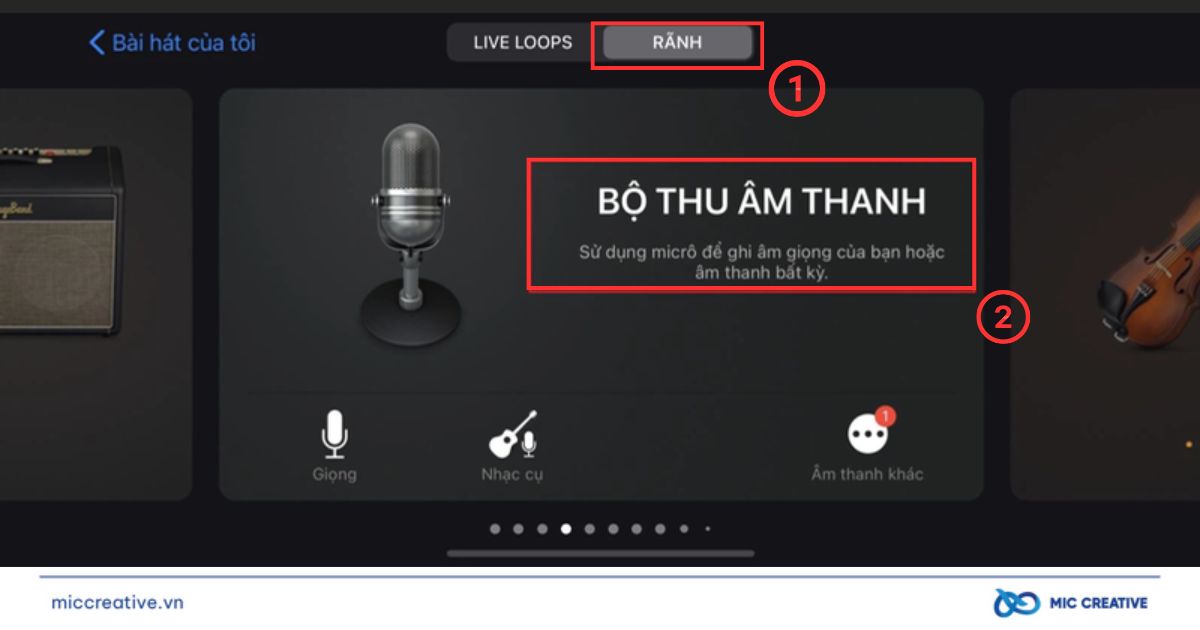
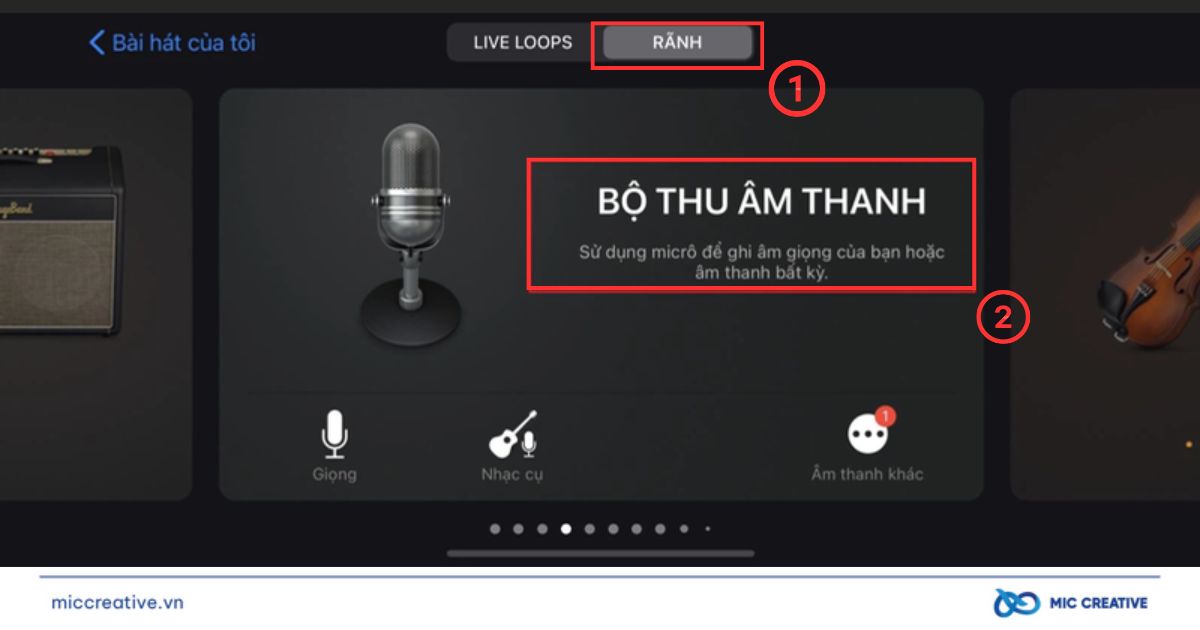
Bước 4: Giao diện mới xuất hiện, bạn chọn biểu tượng ba gạch ngang ở góc trái bên trên giao diện > và chọn biểu tượng vòng lặp nằm ở góc trên bên phải.
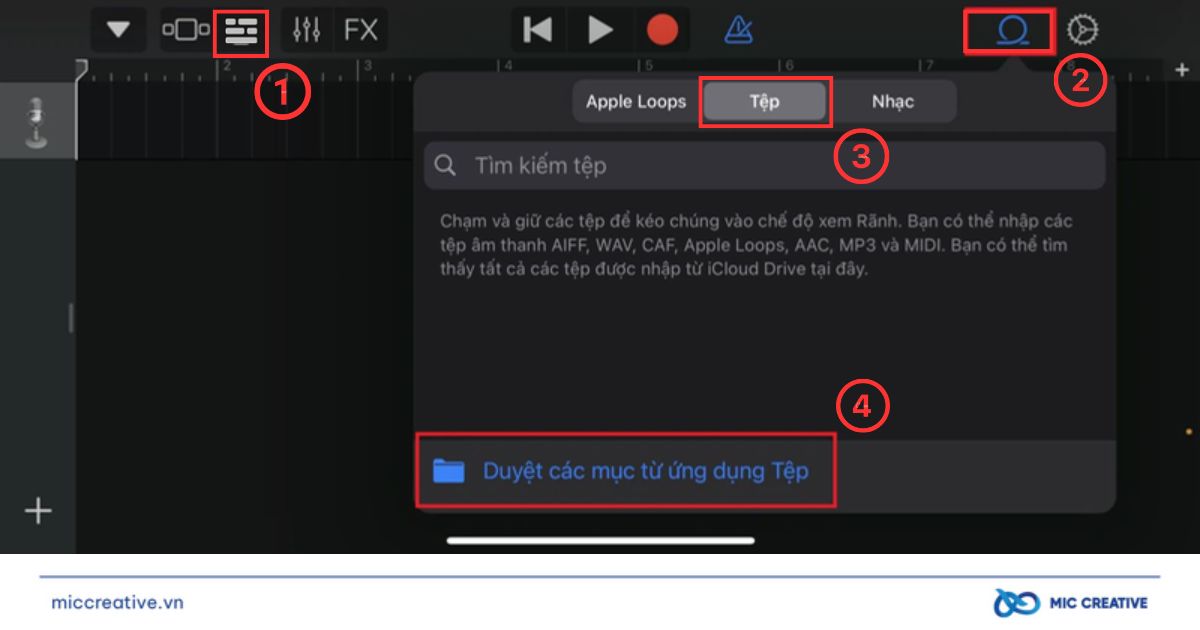
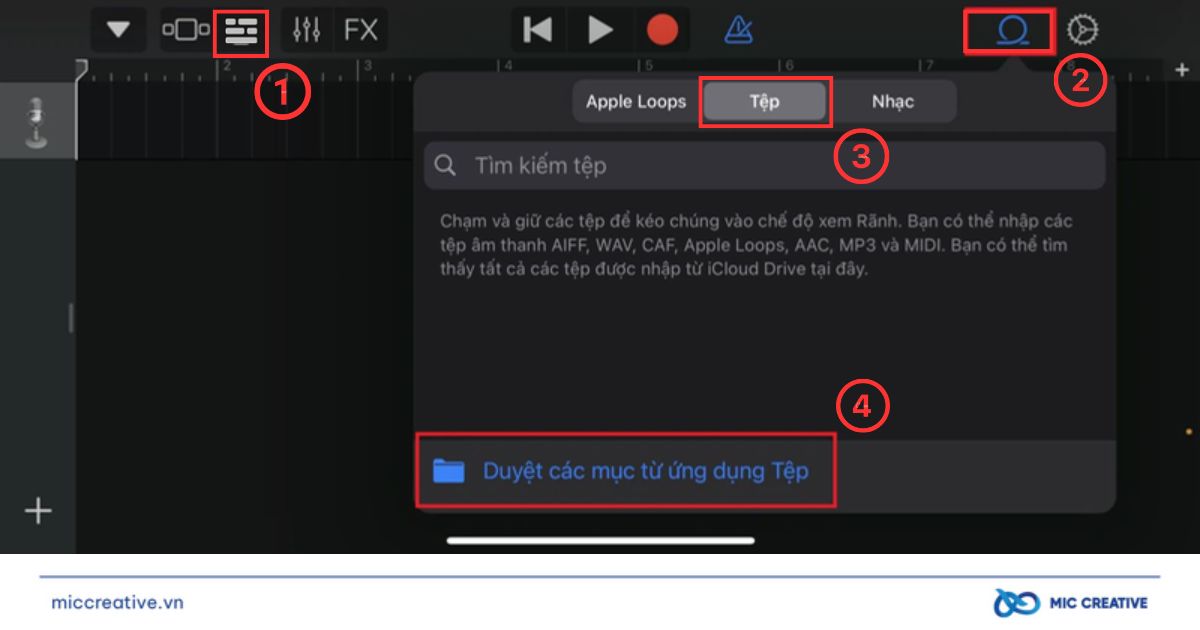
Bước 5: Chọn Tệp > Duyệt các mục từ ứng dụng Tệp > Duyệt > chọn biểu tượng ứng dụng Document.
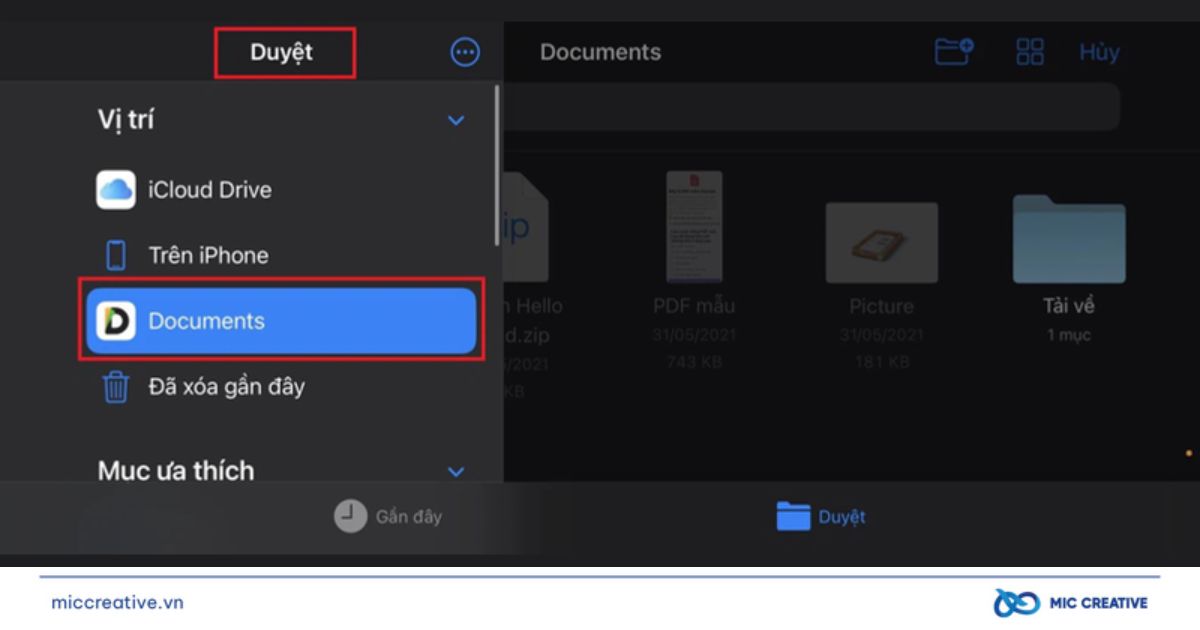
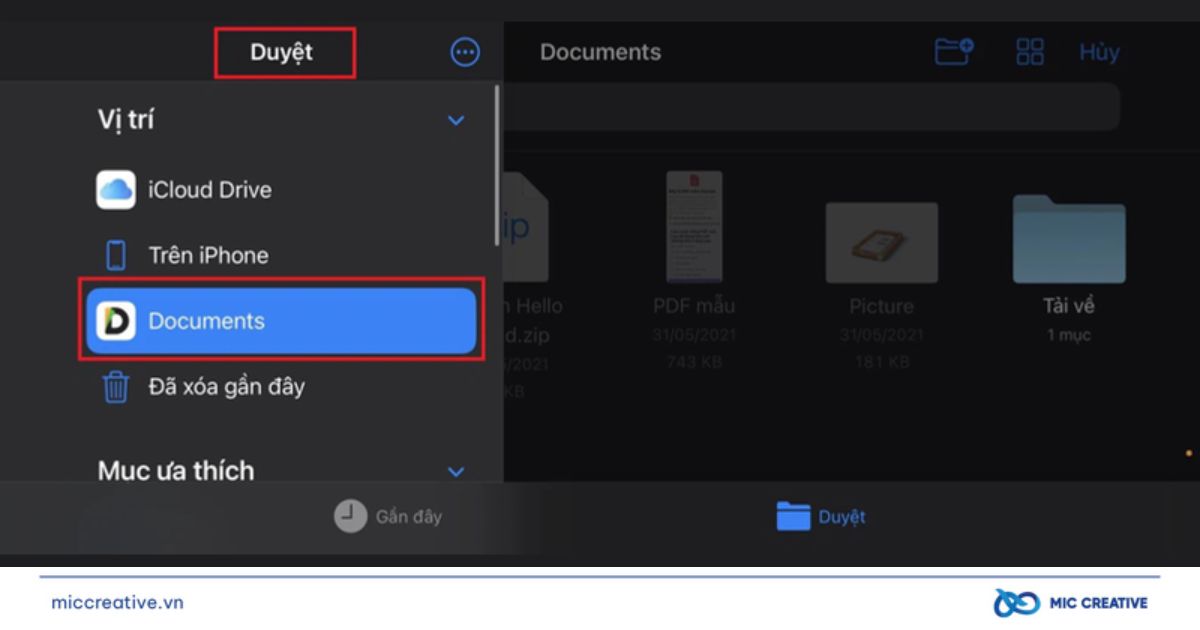
Bước 6: Bạn chọn File âm thanh mà bạn thêm vào ứng dụng Documents trước đó > chọn biểu tượng tam giác ngược tại giao diện Edit (mũi tên chỉ xuống) > Bài hát của tôi.
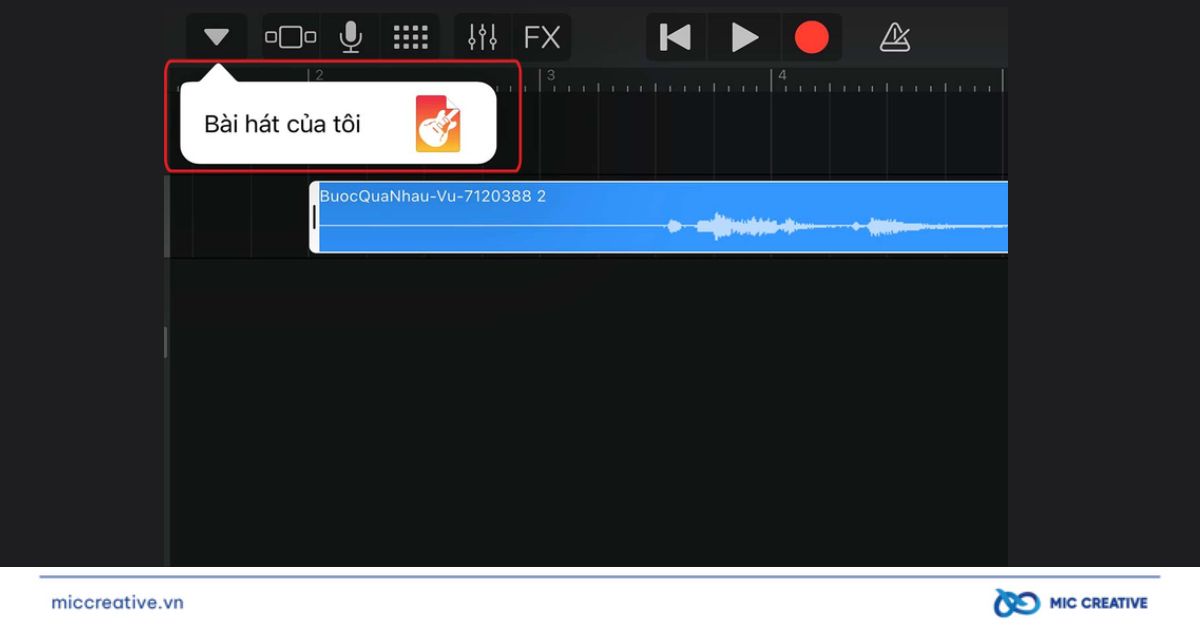
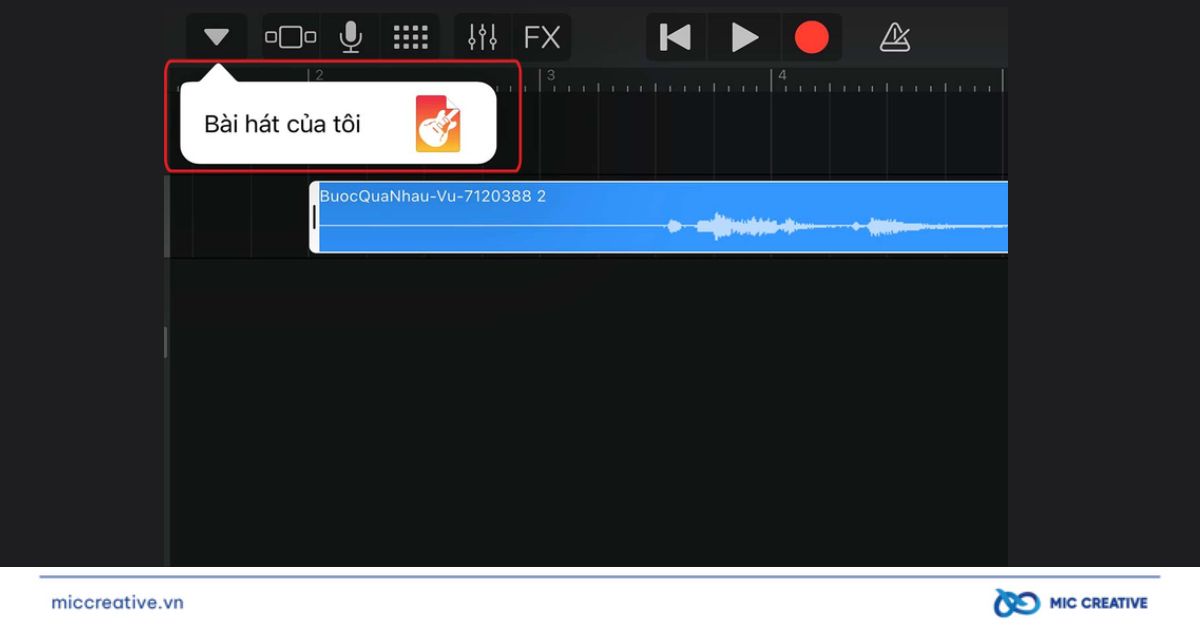
Bước 7: Bạn sẽ thấy danh mục hiện ra > chọn Chia sẻ > Nhạc chuông.
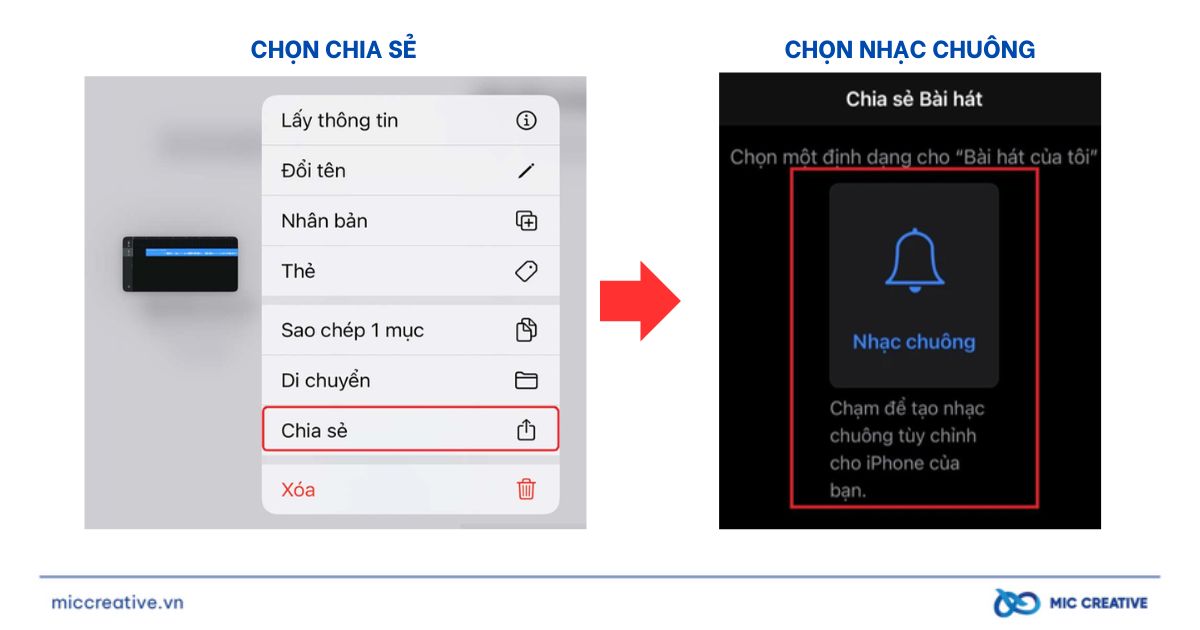
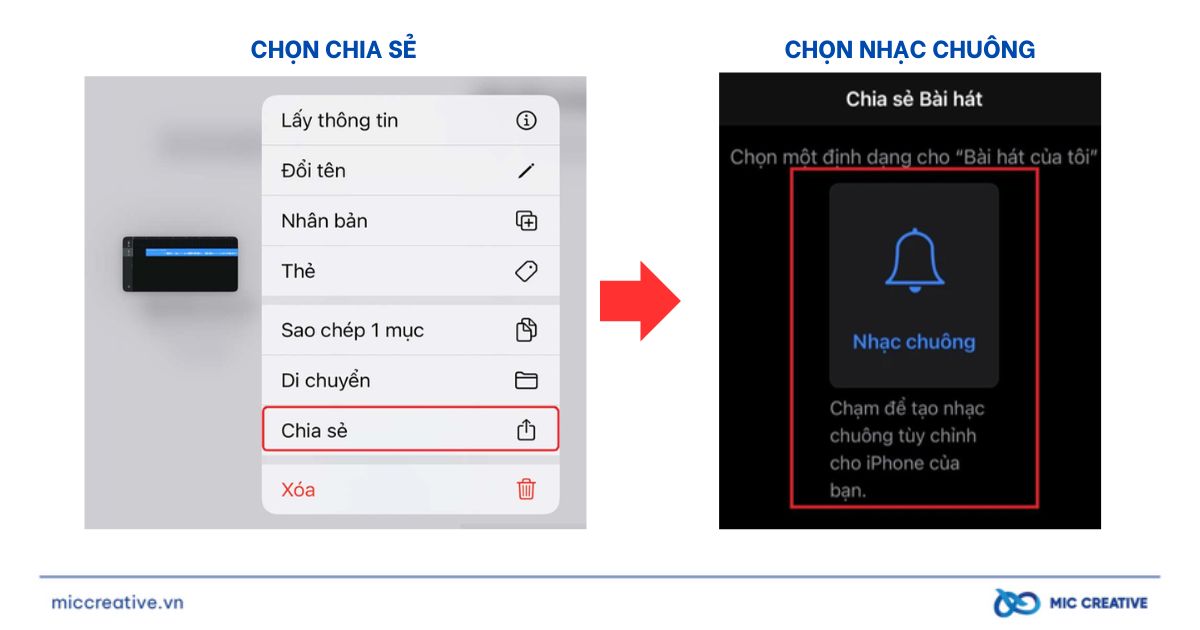
Vậy là bạn đã hoàn tất đặt bản nhạc TikTok vừa tải về để cài làm nhạc chuông. Ngoài các phương án trên, bạn cũng có thể dùng nhạc trên iTunes để cài làm nhạc chuông, tuy nhiên phương án này sẽ tính phí bạn, do đó bạn hãy cân nhắc kỹ lưỡng trước khi thực hiện.
Lưu ý: Cách lấy nhạc TikTok làm nhạc chuông báo thức cũng có thể được thực hiện với các bước trong hướng dẫn trên.
5. Tổng kết
Qua bài viết này, MIC Creative đã chia sẻ cách lấy nhạc TikTok làm nhạc chuông đơn giản và hiệu quả nhất. Hy vọng những thông tin hữu ích trên đây sẽ giúp bạn có thể sở hữu những giai điệu đầy sôi động, hấp dẫn trên TikTok làm nhạc chờ điện thoại của bạn.
Nếu bạn đang có nhu cầu sử dụng dịch vụ quảng cáo TikTok Ads, hãy liên hệ ngay với MIC Creative để được tư vấn giải pháp tối ưu nhất. Chúng tôi tự tin là đối tác Marketing nắm bắt thị trường, thấu hiểu khách hàng, thành thạo công cụ và luôn luôn sáng tạo.
MIC CREATIVE – Your Success, Our Future
- Hotline: 024.8881.6868
- Email: contact@miccreative.vn
- Fanpage: MIC Creative – Truyền thông và Quảng cáo
- Địa chỉ: Tầng 5, 357-359 Nguyễn Khang, Yên Hòa, Cầu Giấy, Hà Nội